隨著微軟正式停止XP系統服務,不少用戶將電腦系統升級到了最新的Win8.1版本,不過不少細心的網友會發現,Win8.1桌面壁紙默認是自動切換的,也就是說,Win8.1桌面背景壁紙會不段的變化,盡管個人覺得很個性,不過會比較耗電,並且有些自動切換的壁紙個人一點也不喜歡。那麼Win8.1桌面背景自動切換怎麼關閉?相信不少Win8.1系統用戶也會有此疑問,以下百事網小編為大家詳細介紹下關閉方法。
一、首先在Win8.1傳統桌面上的空位置點擊鼠標右鍵,然後選擇“個性化”,如下圖所示:
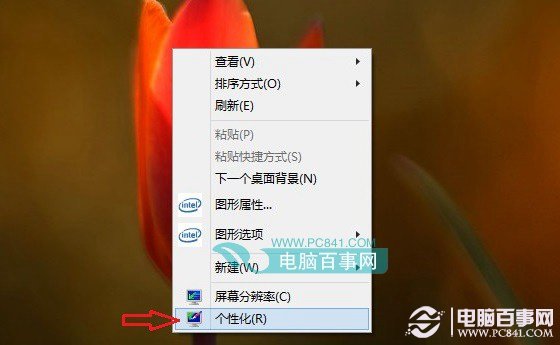
二、進入個性化設置界面後,我們再點擊底部的“桌面背景”,如下圖所示:
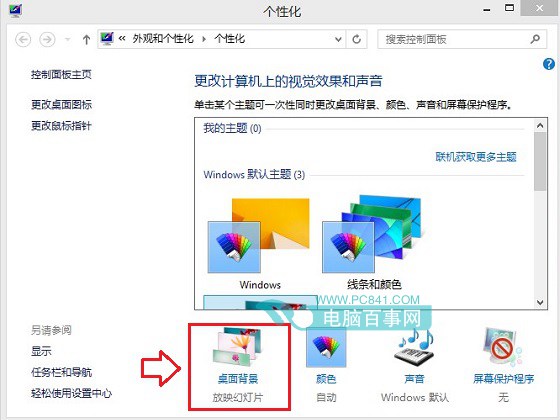
三、進入桌面背景設置後,我們會看到,這裡同時勾選了多張桌面筆者圖片,在此我們將其全部取消,只候選一張自己喜歡的桌面筆者即可,完成後點擊底部的“保存更改”即可,如下圖所示:
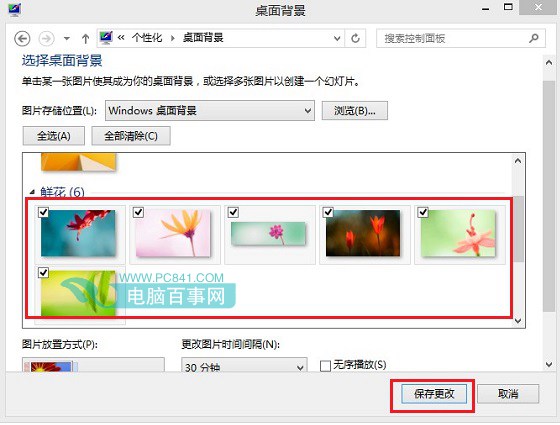
通過以上設置後,Win8.1桌面壁紙就不會自動切換了,如果後面覺得還是自動切換個性的話,還可以改回來即可。另外值得一提的是,底部還可以設置自動切換的時間,比如30分鐘、1小時或者1天切換一次等等,具體根據自己的喜好了。
類似教程:Win8.1開機進入桌面怎麼設置 Win8.1啟動到桌面圖文教程